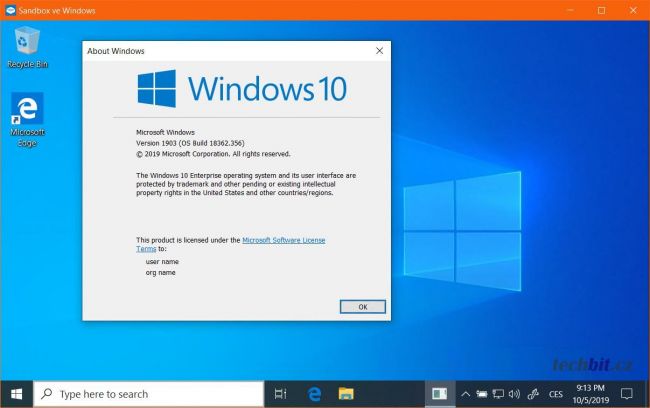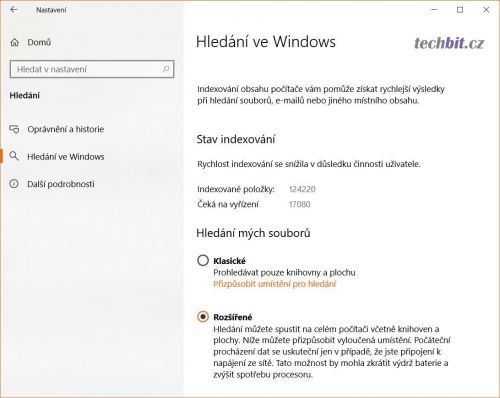Ujíždí mi vlak a nestíhám, vůbec. Květnovou aktualizaci Windows 10 jsem prozkoumal až během podzimu a to už je za dveřmi aktualizace další. Tak si tak vlastně jen pro sebe sepíši, co mě v tomto vydání Windows 10 zaujalo, abych na to později nezapomněl.
Přehled verzí Windows 10:
- Windows 10 (verze 1507, build 10240, Threshold 1)
- Windows 10 (verze 1511, build 10586, Threshold 2, November Update)
- Windows 10 (verze 1607, build 14393, Redstone 1, Anniversary Update)
- Windows 10 (verze 1703, build 15063, Redstone 2 Creators Update)
- Windows 10 (verze 1709, build 16299, Redstone 3, Fall Creators Update)
- Windows 10 (verze 1803, build 17134, Redstone 4, April 2018 Update)
- Windows 10 (verze 1809, build 17763, Redstone 5, October 2018 Update)
- Windows 10 (verze 1903, build 18362, 19H1, May 2019 Update)
Světlý režim Windows
Jedna viditelná změna – do světlého režimu jde přepnout start menu, včetně lišty a tak dále. Nastavení světlého nebo tmavého režimu pro aplikace lze nastavovat nezávisle. Je tak možné si to hezky nakombinovat. Vyzkoušejte: Nastavení > Přizpůsobení > Motivy > Barva > Zvolit barvu > Vlastní a zobrazí se volby pro režim Windows a režim aplikací.
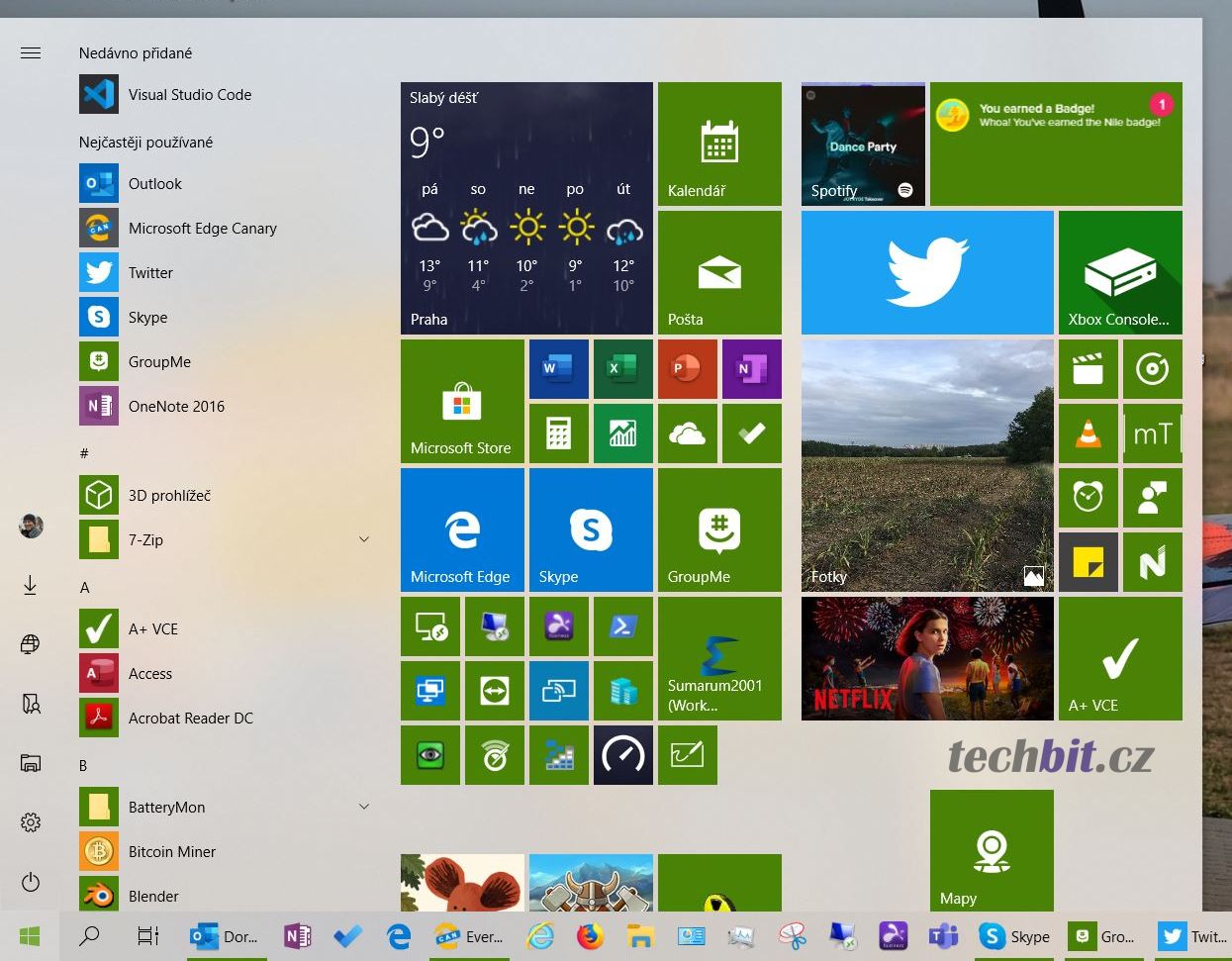
Windows Sandbox
Velice užitečná věc, například pro testování podezřelých či závadných aplikací, stránek a prostě na hraní. Na Windows pískovišti můžete dělat cokoli a váš primární systém to nijak neovlivní. Operační systém na pískovišti je virtualizovaný systém stejné verze jako je váš hlavní a běží vlastně jako kontejnerová aplikace. Podrobnější technickou specifikaci můžete přečíst zde: Windows Sandbox. Otestovat nějakou záležitost bez složité přípravy je tedy rychlejší ve Windows Sandboxu než například v Hyper-V. Nicméně pískoviště spouštíte vždy čisté, což může mít proti připravenému prostředí v Hyper-V jisté nevýhody.
Vyzkoušejte: Ovládací panely > Programy a funkce > Zapnout nebo vypnout funkce systému Windows > najít Sandbox ve Windows, zvolit a restartovat. Pak najděte aplikaci Windows Sandbox a hrajte si.
Funkce není dostupná pro Windows 10 Home, protože tato edice Windows nemá podporu virtualizace.
tip: data do Windows pískoviště můžete kopírovat pomocí schránky (CTRL+C > CTRL+V)
Vyhledávání ve Windows
Přes start můžete vyhledat všechna indexovaná data. Jen tomu chce trochu pomoci v Nastavení > Hledání > Hledání ve Windows a zvolit Rozšířené.
Vylepšený poznámkový blok
Wow, poznámkový blok má další vylepšení. Umí ve stavové liště zobrazit použité kódování. Co jsem nevěděl, že od October 2018 Update se umí Notepad po restartu systému sám otevřít a obnovit rozpracovaný obsah, pokud byl systém kvůli aktualizacím automaticky restartován.
Doba aktivního používání počítače
Tohle je věc, kdy si v systému nastavíte čas používání počítače a systém se tam nebude pokoušet během této doby restartovat kvůli aktualizacím. Nově jde nechat na systému odhad času, kdy aktivně počítač využíváte.
Windows 10 umí poznat kdy počítač využívám.. sedí to, přes den to většinou nemám šanci zapnout a večer už to dlouho nevydržím😴 #Windows10 pic.twitter.com/obIjn7PB9f
— David Ježek 🚜 (@dav_je) October 5, 2019
Správce úloh
Task Manager nebo-li Správce úloh dostal možnost volby jakou záložku při startu zobrazí.
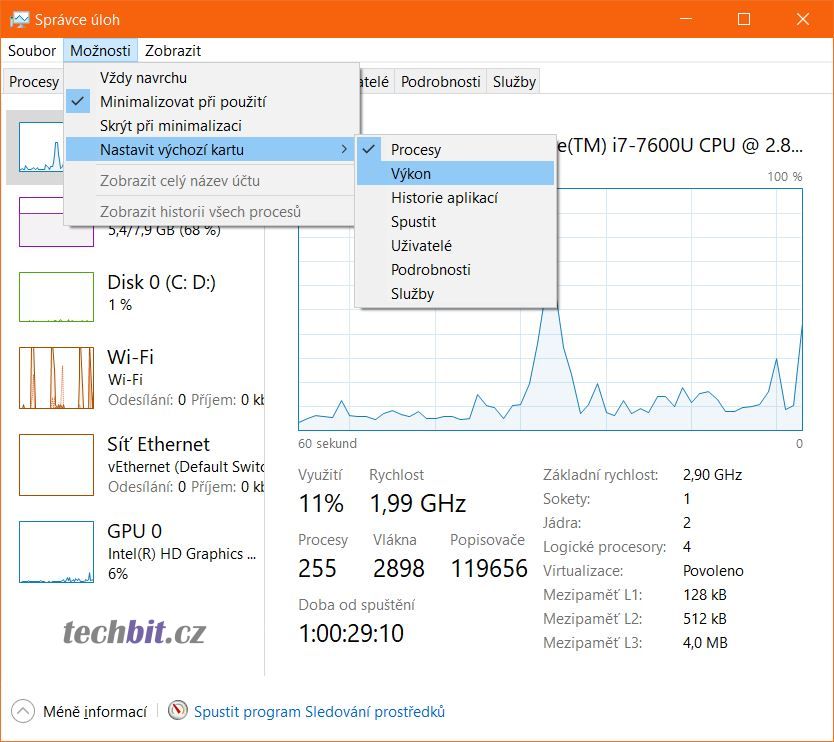
Jas displeje
V centru akcí (kliknout na vlaječku vpravo dole) se objevila nová možnost nastavení jasu displeje. Místo tlačítka je tu posuvník.
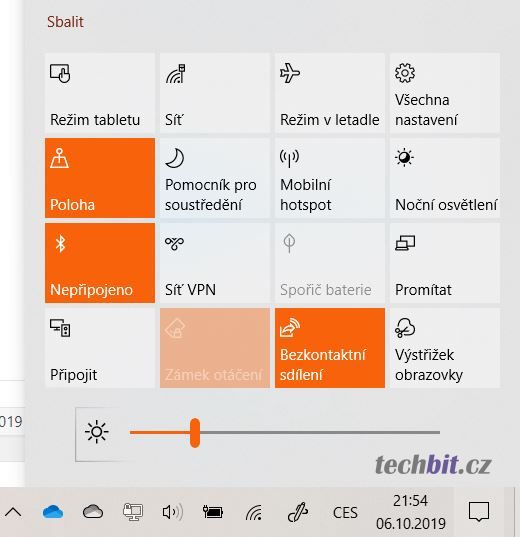
Další vylepšení
- je možné odinstalovat skoro všechny předinstalované aplikace
- vytvoření Microsoft účtu a přihlašování do profilu Windows 10 bez hesla
- ikonka Windows Update v tray informující o aktualizacích systému
- komplexnější automatický poradce při řešení problémů (More Automatic Troubleshooting)
- přepracované úložiště v nastavení (Nastavení > Systém > Úložiště)
- přepracované nastavení Možnosti přihlášení (Nastavení > Účty > Možnosti přihlášení)
- nativní podpora RAW formátu v aplikaci Fotky (RAW Image Extension)
- historie schránky a mocná klávesová zkratka Win+V, určitě prozkoumejte (Nastavení > Systém > Schránka)
Klávesová zkratka Win+V ve Windows 10 vyvolá historii schránky a obsah jde jednoduše vložit. #ProTip #Windows10
— David Ježek 🚜 (@dav_je) October 6, 2019
Inspirace: How-To Geek